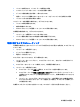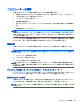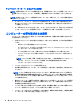User Guide-Windows 7
7
コンピューターのメンテナンス
コンピューターを最適な状態に保つには、[ディスク デフラグ]や[ディスク クリーンアップ]などの
ツールを使用して、定期的なメンテナンスを行うことが非常に重要です。この章では、プログラムお
よびドライバーの更新方法、コンピューターの清掃手順、およびコンピューターの持ち運び(または
送付)に関する情報についても説明します。
パフォーマンスの向上
[ディスク デフラグ]や[ディスク クリーンアップ]などのツールを使用して定期的なメンテナンス作業
を実行することにより、コンピューターのパフォーマンスを向上させることができます。
ドライブの取り扱い
ドライブを取り扱う場合は、以下の点に注意してください。
●
ドライブの着脱を行う前に、コンピューターをシャットダウンします。コンピューターの電源が
切れているのか、スリープ状態か、またはハイバネーション状態なのかわからない場合は、まず
コンピューターの電源を入れ、次にオペレーティング システムの通常の手順でシャットダウンし
ます。
●
ドライブを取り扱う前に、塗装されていない金属面に触れるなどして、静電気を放電してくださ
い。
●
リムーバブル ドライブまたはコンピューターのコネクタ ピンに触れないでください。
●
ドライブをドライブ ベイに挿入するときは、無理な力を加えないでください。
●
バッテリのみを電源として使用している場合は、メディアに書き込む前にバッテリが十分に充電
されていることを確認してください。
●
ドライブを郵送するときは、気泡ビニール シートなどの緩衝材で適切に梱包し、梱包箱の表面に
「コワレモノ―取り扱い注意」と明記してください。
●
ドライブを磁気に近づけないようにしてください。磁気を発するセキュリティ装置には、空港の
金属探知器や金属探知棒が含まれます。空港のベルト コンベアなど機内持ち込み手荷物を
チェックするセキュリティ装置は、磁気ではなく X 線を使用してチェックを行うので、ドライブ
には影響しません。
●
ドライブ ベイからのドライブの取り外し、ドライブの持ち運び、郵送、保管などを行う前に、ド
ライブからメディアを取り出してください。
●
オプティカル ドライブ内のディスクへの書き込みが行われているときは、キーボードから入力し
たり、コンピューターを移動したりしないでください。書き込み処理は振動の影響を受けやすい
動作です。
●
外付けハードドライブに接続したコンピューターをある場所から別の場所へ移動させるような
場合は、事前にスリープを開始して画面表示が消えるまで待つか、外付けハードドライブを適切
に取り外してください。
パフォーマンスの向上
37